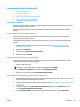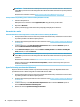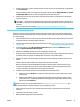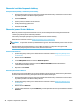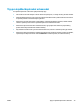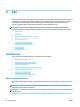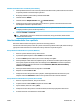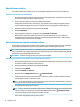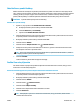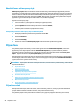Operating Instructions
POZNÁMKA: Úvodní obrazovka umožňuje kontrolovat a upravovat základní nastavení. Po kliknutí na
odkaz Více v pravém horním rohu dialogového okna Skenovat můžete zkontrolovat a upravit podrobná
nastavení.
Další informace naleznete v tématu Změna nastavení skenování (Windows) na stránce 37.
Postup naskenování předlohy pomocí softwaru tiskárny HP (OS X a macOS)
1. Otevřete nástroj HP Scan.
Nástroj HP Scan se nachází ve složce Applications/HP v nejvyšší úrovni pevného disku.
2. Klepněte na Skenovat .
3. Vyberte požadovaný typ prolu skenování a postupujte podle pokynů na obrazovce.
Skenování do e-mailu
Skenování dokumentu nebo fotograe do e-mailu pomocí softwaru tiskárny HP (Windows)
1. Vložte předlohu tiskovou stranou nahoru do podavače dokumentů nebo ji vložte tiskovou stranou dolů
do pravého předního rohu skleněné plochy skeneru.
2. Spusťte software tiskárny HP. Další informace naleznete v části Spusťte software tiskárny HP (Windows)
na stránce 20.
3. V softwaru tiskárny v části Tisk, skenování a kopírování klikněte na možnost Skenovat a poté na
možnost Skenovat dokument nebo fotograi .
4. V části Skenovat zástupce vyberte možnost Poslat e-mailem jako PDF nebo Poslat e-mailem jako
JPEG a klikněte na možnost Skenovat .
POZNÁMKA: Úvodní obrazovka umožňuje kontrolovat a upravovat základní nastavení. Po kliknutí na
odkaz Více v pravém horním rohu dialogového okna Skenovat můžete zkontrolovat a upravit podrobná
nastavení.
Další informace naleznete v tématu Změna nastavení skenování (Windows) na stránce 37.
Pokud je vybrána možnost Po skenování otevřít prohlížeč , můžete naskenovaný obraz upravit na
obrazovce s náhledem.
Vytvoření zkratky pro skenování (Windows)
Abyste si skenování usnadnili, můžete si vytvořit vlastní zkratku pro skenování. Například můžete chtít
pravidelně skenovat a ukládat fotograe do formátu PNG namísto JPEG.
1. Vložte předlohu tiskovou stranou nahoru do podavače dokumentů nebo ji vložte tiskovou stranou dolů
do pravého předního rohu skleněné plochy skeneru.
2. Spusťte software tiskárny HP. Další informace naleznete v části Spusťte software tiskárny HP (Windows)
na stránce 20.
3. V softwaru tiskárny v části Tisk, skenování a kopírování klikněte na možnost Skenovat a poté na
možnost Skenovat dokument nebo fotograi .
4. Klikněte na možnost Vytvoření zkratky pro skenování .
36 Kapitola 4 Kopírování a skenování CSWW